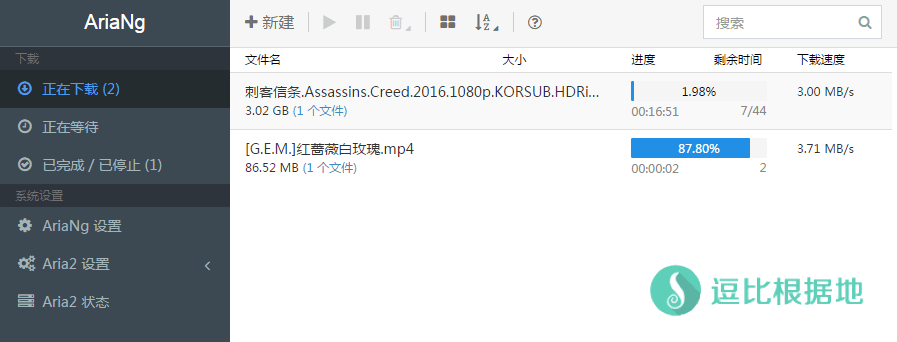以前我写过一个Aria2的前端在线管理面板 Aria2 WebUI,不过教程有一些问题我现在看来并不是很满意,所以打算重制一个教程,同时前端管理面板也更换为一个逗比推荐的。
旧教程:一个支持 离线下载/BT/磁力链接 的Aria2在线管理面板 —— Aria2 WebUI
简单介绍
Aria2是一个命令行下运行、多协议、多来源下载工具,支持磁力链接、BT种子、HTTP、FTP等下载协议,当然因为它是命令行下载工具,所以我们想下载一个东西还需要去敲命令自然是不方便,于是就有一些人根据Aria2的API开发了一些在线管理面板,可以直接在网页上面添加管理任务。
本教程介绍的是 AriaNg,Github项目:https://github.com/mayswind/AriaNg
Aria2是一个后端(服务端)的程序,而 AriaNg是一个前端(HTML+JS静态)控制面板,不需要和 Aria2(后端/服务端)放在一个服务器或者设备中,你甚至可以只在服务器上面搭建Aria2后端,然后访问别人建好的 AriaNg前端面板,也可以远程操作Aria2后端!
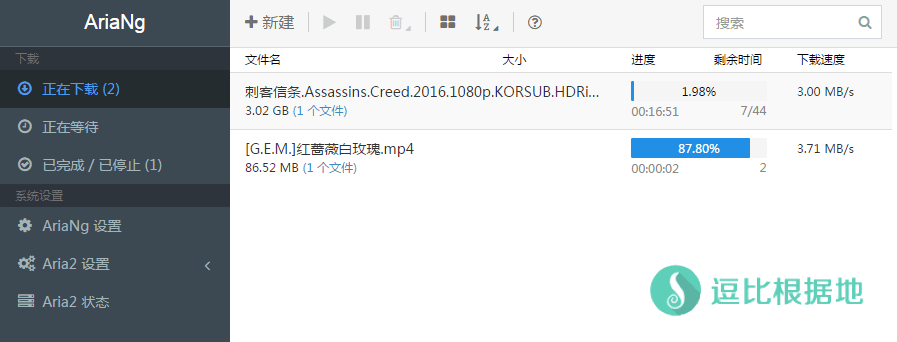
教程环境
- 一个纯净的 Debian 8 x64 系统的服务器(VPS)
- 一个域名(可选)
注意:本教程全程都是 Debian 8 x64系统,请按照我的完整步骤操作,如果系统不一样或者步骤操作不完整导致出错,不要怪教程XXXXX!!!
安装 Aria2(后端/服务端)
一键脚本安装
wget -N --no-check-certificate https://raw.githubusercontent.com/ToyoDAdoubiBackup/doubi/master/aria2.sh && chmod +x aria2.sh && bash aria2.sh
手动安装步骤
看这个教程:BT/种子/磁力链接/HTTP/FTP 离线下载工具 —— Aria2 新手动安装教程
默认我已经配置好了 Aria2的配置文件,如果你想要修改,那么你可以输入 vi /root/.aria2/aria2.conf 或者 把这个文件下载到本地修改(有中文注释,# 井号是注释的,不懂的参数不要乱动,默认就好)。
主要就是下面这两个选项:下载目录(dir)、RPC监听端口(rpc-listen-port)、RPC令牌(rpc-secret),默认是下面这样:
下载目录:dir=/usr/local/caddy/www/aria2/Download
RPC监听端口:rpc-listen-port=6800 (默认#注释)
RPC令牌:rpc-secret=DOUBIToyo (建议修改)
RPC令牌就相当于 Aria2(后端/服务端)远程API连接的授权密码,默认是开启的PRC令牌是 DOUBIToyo
正式使用建议更改 PRC监听端口和令牌 ,避免安全隐患!
Aria2(后端/服务端) 使用方法
一键安装
看这里:https://doub.io/shell-jc4/#使用说明
手动安装
启动 Aria2(后端/服务端)
nohup aria2c -c > /root/.aria2/aria2.log 2>&1 &
如果使用 nohup 进程无法后台运行或者其他问题,请看这个
一些服务器的 nohup 并不好用,所以换到其他的保持进程的软件就行了,这里用 screen
apt-get install screen -y
# 安装并运行 aria2 即可
screen -dmS aria2 aria2c -c
# 用下面这个命令可以进入aria2回话,查看输出信息什么的
screen -r aria2
停止 Aria2(后端/服务端)
kill -9 $(ps -ef|grep "aria2c"|grep -v "grep"|awk '{print $2}')
重启就是先停止后启动喽~
查看 Aria2输出的日志
tail -f /root/.aria2/aria2.log
这个命令是监控 日志输出,如果想要退出监控,那么按 Ctrl+C 键即可。
安装 AriaNg(前端/HTML+JS)
Github项目:https://github.com/mayswind/AriaNg
下载地址:https://github.com/mayswind/AriaNg/releases/latest
AriaNg是一个前端(HTML+JS静态)控制面板,不需要和 Aria2(后端/服务端)放在一个服务器或者设备中,你甚至可以只在服务器上面搭建Aria2后端,然后访问别人建好的 AriaNg前端面板,也可以远程操作Aria2后端!
AriaNg官方演示页面:http://ariang.mayswind.net/
本地安装(可选)
AriaNg是一个 HTML+JS 纯静态一个Aria2的Web面板,所以不需要编译任何环境。
AriaNg的前端面板可以放在你本地电脑上面,下载解压后后直接用浏览器打开 index.html 文件就能使用了。
服务器安装
在本地安装 AriaNg的话,只能局域网内访问,想要其他地方访问,还是要在服务器上面安装HTTP服务器。
这里安装 Caddy 一个很简单的HTTP服务器,如果你想要使用Nginx/Apache或者LNMP一键包之类的,使用方法自行谷歌。
wget -N --no-check-certificate https://raw.githubusercontent.com/ToyoDAdoubiBackup/doubi/master/caddy_install.sh && chmod +x caddy_install.sh && bash caddy_install.sh install http.filemanager
安装Caddy成功后,继续新建一个虚拟主机文件夹,
mkdir /usr/local/caddy/www && mkdir /usr/local/caddy/www/aria2
如果你要用 IP 的话,Caddy 配置文件这样写:
<strong># 以下全部内容是一个整体,是一个命令,全部复制粘贴到SSH软件中并一起执行!</strong>
echo ":80 {
root /usr/local/caddy/www/aria2
browse /Download
timeouts none
gzip
}" > /usr/local/caddy/Caddyfile
如果你要用 域名 的话,Caddy 配置这样写:
# 重新写入配置到 Caddy 配置文件,注意下面这五行要一起复制粘贴!toyoo.pw 改成你自己的域名,然后去域名托管商解析你的域名即可 #
<strong># 以下全部内容是一个整体,是一个命令,全部复制粘贴到SSH软件中并一起执行!</strong>
echo "http://toyoo.pw {
root /usr/local/caddy/www/aria2
browse /Download
timeouts none
gzip
}" > /usr/local/caddy/Caddyfile
接着安装 AriaNg。
首先我们先安装解压缩依赖:
# CentOS 系统:
yum install unzip -y
# Debian/Ubuntu 系统:
apt-get install unzip -y
然后继续:
# 新建Aria2下载文件夹 并进入文件夹 #
mkdir /usr/local/caddy/www/aria2/Download && cd /usr/local/caddy/www/aria2
# 下载并解压 AriaNg 文件,这段代码会自动检测并下载最新版本 #
Ver=$(wget --no-check-certificate -qO- https://api.github.com/repos/mayswind/AriaNg/releases/latest | grep -o '"tag_name": ".*"' | sed 's/"//g;s/tag_name: //g') && echo ${Ver}
# 如果上面自动检测最新版本的代码返回空白或者错误,那么请访问 https://github.com/mayswind/AriaNg/releases/latest 来查看最新版本号。
# 例如手动获取的版本号是 0.5.0,那么手动执行命令: Ver="0.5.0" ,然后继续下面步骤即可。
wget -N --no-check-certificate "https://github.com/mayswind/AriaNg/releases/download/${Ver}/AriaNg-${Ver}.zip" && unzip AriaNg-${Ver}.zip && rm -rf AriaNg-${Ver}.zip
# 赋予虚拟主机文件夹权限 #
chmod -R 755 /usr/local/caddy/www/aria2
上面代码都执行完后,就可以启动 Caddy了。
/etc/init.d/caddy start
如果Caddy 运行正常,那么你打开http://IP或域名/即可看到 AriaNg的页面了。
Caddy 使用方法
启动:/etc/init.d/caddy start
停止:/etc/init.d/caddy stop
重启:/etc/init.d/caddy restart
查看状态:/etc/init.d/caddy status
Caddy 配置文件:/usr/local/caddy/Caddyfile
Caddy 虚拟主机:/usr/local/caddy/www
AriaNg 虚拟主机文件夹:/usr/local/caddy/www/aria2
AriaNg 下载文件夹:/usr/local/caddy/www/aria2/Download
配置 AriaNg
进入AriaNg的网页后,默认是英文语言,你可以 点击左侧选项菜单 —— AriaNg Setting ,然后在新页面中 Language选项选择 简体中文,然后刷新页面后即可生效。
如果你的 Aria2(后端/服务端)还没有运行,请先根据 Aria2使用说明 启动 Aria2(后端/服务端)。
依然是 左侧选项菜单 —— AriaNg 设置 —— RPC —— 依次输入/选择下图各选项。
- Aria2 RPC 主机:就是填写你 安装Aria2(后端/服务端)的服务器IP 或者 域名。
- Aria2 RPC 端口:默认
6800。
- Aria2 RPC 协议:选择
http,如果你配置了https,那么就选择https。
- Aria2 RPC 密匙:输入你的RPC密匙(令牌),如果你安装后没有修改配置文件中的RPC密匙(令牌),那么你这里需要填写
DOUBIToyo。
强烈建议打开 RPC密匙(令牌)来保证安全性。
设置完毕后,刷新页面即可生效。
正常情况下,右上角会提示 连接成功,点击左侧选项菜单 —— Aria2 状态,即可看到当前 AriaNg 前端面板连接到的 Aria2(后端/服务端)的信息。


在线下载/观看
我发现这个 AriaNg前端面板,下载文件后不会显示 HTTP文件下载链接,这个很蛋疼,这是我感觉这个前端面板 唯一一点不完美的地方。
上面安装 Caddy的时候,就已经配置了目录列表功能,所以访问:http://ip/Download,就能看到下载文件了。
实现网盘式操作
Caddy自带的目录列表功能很简陋,不能 新建/重命名/移动/删除 文件/文件夹等操作,所以可以使用 Caddy的 FileManager 扩展。
参考使用方法看这里。
注意事项
AriaNg前端面板并不会保存任何设置,所有设置都是 从 Aria2(后端/服务端)的启动参数或者配置文件中获取的。
AriaNG 前端访问加密码
AriaNG只是一个 远程操作Aria2的一个前端面板,所有数据都是保存在浏览器本地的,所以即使你用别人的,或者别人用你的AriaNG前端面板,都不会有影响。
当然,如果你不想让别人用,那么可以修改Caddy的配置文件实现访问输入密码。
格式如下:
basicauth / user passwd
user指的是 用户名,passwd指的是 用户名密码,设置这个后,访问网页就需要输入用户名和密码来验证了!
注意:用户名和密码不支持特殊符号,必须使用 数字和字母 [a-z][A-z][0-6]
修改配置文件后,记得重启 Caddy !
配置示例:
# 以下全部内容是一个整体,是一个命令,全部复制粘贴到SSH软件中并一起执行!
echo "http://toyoo.pw {
root /usr/local/caddy/www/aria2
basicauth / user passwd
browse /Download
timeouts
none
gzip
}" > /usr/local/caddy/Caddyfile
启动显示成功,但是实际未运行
因为 服务脚本判断的问题,只判断了nohub是否运行 Caddy成功,但没有判断 Caddy 是否保持正常运行。
你可以理解为,nohub成功启动了 Caddy,但是 Caddy因为配置文件错误等原因,启动后又退出了。
所以这种情况下,你应该去查看启动日志:
tail -f /tmp/caddy.log
Caddy启动失败,打开 http://ip 显示的是 It works !
一些系统会自带 apache2 ,而 apache2 会占用80端口,导致Caddy无法绑定端口,所以只要关掉就好了。
netstat -lntp
# 我们可以通过这个命令查看是不是被其他软件占用了 80 端口。
不过 apache2 会默认开机自启动,如果不需要可以关闭自启动或者卸载 apache2 。
停止 Apache2
/etc/init.d/apache2 stop
# 尝试使用上面这个关闭,如果没效果或者提示什么错误无法关闭,那就用下面这个强行关闭进程。
kill -9 $(ps -ef|grep "apache2"|grep -v "grep"|awk '{print $2}')
取消开机自启动
update-rc.d -f apache2 remove
卸载 Apache2
apt-get remove --purge apache2
关闭 Apache2后,就可以尝试启动 Caddy ,并试试能不能打开网页。
/etc/init.d/caddy start
Aria2(后端/服务端)启动成功,但是 AriaNg 无法连接
这个可能是防火墙的问题,开放防火墙端口即可。
需要开放两个端口,一个是RPC监听端口 6800(默认),一个是BT监听端口 51413(默认)。
不清楚端口的话,可以打开配置文件去看 vi /root/.aria2/aria2.conf ,或者查看本地端口监听情况 netstat -lntp 。
iptables -I INPUT -m state --state NEW -m tcp -p tcp --dport 端口 -j ACCEPT
iptables -I INPUT -m state --state NEW -m udp -p udp --dport 端口 -j ACCEPT
# 删除防火墙规则,内容一样把 -I 换成 -D 就行了:
iptables -D INPUT -m state --state NEW -m tcp -p tcp --dport 端口 -j ACCEPT
iptables -D INPUT -m state --state NEW -m udp -p udp --dport 端口 -j ACCEPT
关于版权问题,大部分地区是禁止下载BT和盗版文件的
大部分IDC都是对版权文件敏感,特别是美国的VPS,当你下载BT和磁力链接文件的时候,很有可能会被封VPS。
所以请自行选择 版权文件不敏感的 瑞典 乌克兰 俄罗斯 罗马尼亚 地区的IDC的VPS。
其他的支持离线下载 BT和磁力链接的教程:https://doub.io/all-one/#BT、磁力链接下载 相关教程
另一个同样也是很简洁的 Aria2管理面板:https://github.com/NemoAlex/glutton(如果你们需要我可以把这个的安装步骤加上)